Wix Bookings: Paylaşılabilir Bağlantılar Oluşturma ve Yönetme
10 dk.
Bu makalede
- Hizmet listesi bağlantısı paylaşma
- Hizmet takvimi bağlantısı paylaşma
- Hizmet sayfası bağlantısı paylaşma
- Üyelik ve paketlerinizin bağlantısını paylaşma
- Mevcut bağlantıları yayınlanan sitenize yönlendirme
- SSS
Müşterilerin hizmetlerinizde yer ayırtmalarını kolaylaştırmak için randevu sayfalarınıza, üyeliklerinize ve paketlerinize yönlenen paylaşılabilir bağlantılar oluşturun. Bağlantıları farklı hizmetleri gösterecek şekilde özelleştirebilir, hatta belirli personel üyelerinin sunduğu hizmetleri sergilemek amacıyla kullanabilirsiniz.
Paylaşılabilir bağlantılar sayesinde web sitenizin tamamen kullanıma hazır hale gelmesini beklemeden rezervasyon almaya başlayabilirsiniz. Bu süreçte sizin için işlevsel bir mini site oluştururuz, böylece sitenize son rötuşları yaparken hiçbir rezervasyonu kaçırmazsınız. İşlerinizi büyütmenin yolu, sunduğunuz hizmetleri herkese duyurmaktan geçer.
Önemli:
- Online ödeme kabul edebilmek için sitenizi yükseltmeniz gerekir.
- Paylaşılabilir bağlantıları kullanıma sürme sürecimiz devam ediyor, bu nedenle henüz herkesin kullanımına açık değil.
Hizmet listesi bağlantısı paylaşma
Müşterilerinizi belirli bir personel tarafından ve/veya belirli bir konumda sunulan hizmetlerin listesine yönlendirin.
Bir hizmet listesi bağlantısı paylaşmak için:
- Sitenizin kontrol panelindeki Paylaşılabilir Bağlantılar sekmesine gidin.
- Hizmet listesi altından Bağlantı Oluştur'a tıklayın.
- Personel açılır menüsünden ilgili personele tıklayın veya Tüm personel'i seçin.
- Devam'a tıklayın.
- Ne yapmak istediğinizi seçin:
- Bağlantıyı kopyala: Tam bağlantıyı kopyalayın. Bu seçenek tanıtım e-postalarındaki bağlantılı metinler için idealdir.
- Paylaş: Hizmet bağlantısını doğrudan paylaşmak için ilgili platformu seçin: WhatsApp ile gönder
 , E-posta ile gönder
, E-posta ile gönder  , QR kod oluştur
, QR kod oluştur  .
. - Sosyal Medyada Paylaşım Yapın: Hesabınızın durumuna bağlı olarak aşağıdaki adımları izleyin:
- (Henüz yapmadıysanız) Paylaşımınızı yayınlamak istediğiniz sosyal hesapları bağlayın.
- Gönderinizin sosyal medya platformlarındaki görünümünü özelleştirin. Mevcut seçenekler hangi sosyal medya hesaplarını bağladığınıza göre değişir:
- Şu şekilde yayınla: Facebook ve/veya Instagram'da paylaşıyorsanız, görüntünüzü Gönderi, Reel veya Hikaye olarak yayınlayabilirsiniz. Hikayeler en fazla 5 görüntü yayınlamanıza izin verir. Bu tür paylaşımlarda metin girişi yapamazsınız.
Not: Hikaye olarak yayınlama özelliği henüz tüm Wix hesaplarında mevcut değildir. - Metin: Hedef kitlenize gösterilecek bir metin girin.
İpucu: Yapay zeka metin oluşturucu menüsünü açmak için AI ile Oluştur'a tıklayın, içerikle ilgili kısa bir açıklama girin, bir üslup seçin ve Metin Oluştur'a tıklayın. - Takip Bağlantısı Ekle: Sosyal paylaşımınızı kullanarak sitenize gelen kişilerle ilgili analiz raporlarını görüntüleyebilmek için sitenize bağlantı verin.
- Medya: Değiştirmek istediğiniz görüntünün/videonun üzerine gelin ve Medyayı Değiştir simgesine
 tıklayın.
tıklayın. - Ne zaman yayınlamak istiyorsunuz?: Hemen Yayınla veya Daha Sonrası İçin Zamanla seçeneğini işaretleyin.
- Şu şekilde yayınla: Facebook ve/veya Instagram'da paylaşıyorsanız, görüntünüzü Gönderi, Reel veya Hikaye olarak yayınlayabilirsiniz. Hikayeler en fazla 5 görüntü yayınlamanıza izin verir. Bu tür paylaşımlarda metin girişi yapamazsınız.
- Sağ alttaki Yayınla'ya tıklayın.
Not: Yayınla ifadesinin yanındaki sayı kaç paylaşım yapılacağını gösterir. Örneğin, hem Facebook hem de Instagram paylaşımı oluşturduysanız, sayı (2) olarak görünür. Yayınla yanında ilgili platform adlarını da görebilirsiniz.
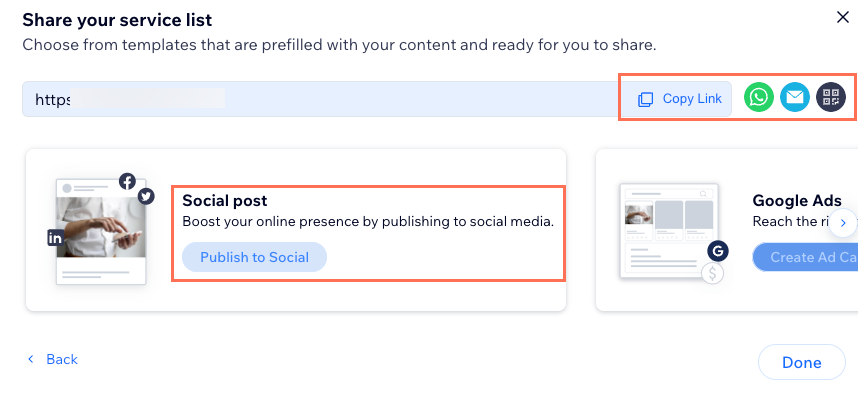
İpucu:
Gönderdiğiniz bağlantıya tıklayan müşteriler aşağıdaki örneğe benzer bir hizmet takvimi sayfasına giderler:
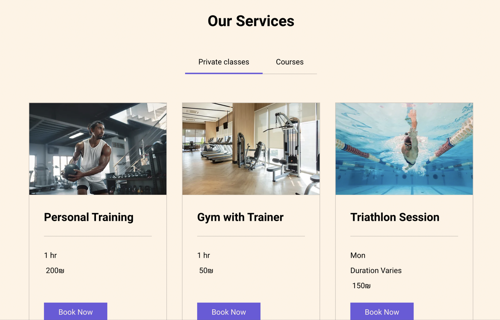
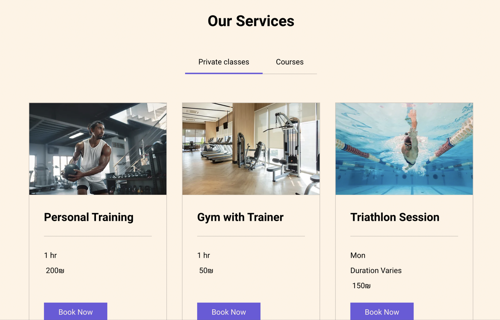
Hizmet takvimi bağlantısı paylaşma
Belirli bir hizmetin takvimine yönlenen doğrudan bir bağlantı paylaşabilirsiniz. Bu seçenek bir hizmet hakkında konuştuğunuz bir müşterinin o anda rezervasyon yapmasını kolaylaştırmak açısından kullanışlıdır.
Not:
Hizmet takvimi bağlantıları yalnızca randevu ve ders hizmetlerinde çalışır. Kurs bağlantıları müşterilerinizi ilgili kursun hizmet sayfasına yönlendirir.
Bir hizmet takvimi bağlantısı paylaşmak için:
- Sitenizin kontrol panelindeki Paylaşılabilir Bağlantılar sekmesine gidin.
- Hizmet takvimi altından Bağlantı Oluştur'a tıklayın.
- Hizmet, Personel ve Konum açılır menülerinden seçim yapın.
Not: Hizmet yalnızca bir personel tarafından veya tek bir konumda sunuluyorsa ilgili açılır menüler kullanılamaz.
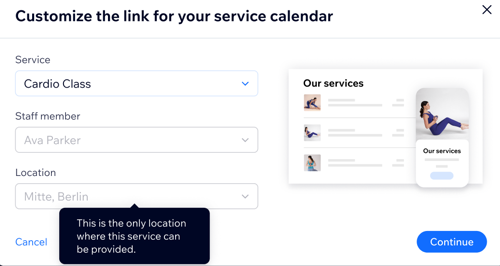
- Devam'a tıklayın.
- Ne yapmak istediğinizi seçin:
- Bağlantıyı kopyala: Tam bağlantıyı kopyalayın. Bu seçenek tanıtım e-postalarındaki bağlantılı metinler için idealdir.
- Paylaş: Hizmet bağlantısını doğrudan paylaşmak için ilgili platformu seçin: WhatsApp ile gönder
 , E-posta ile gönder
, E-posta ile gönder  , QR kod oluştur
, QR kod oluştur  .
. - Sosyal Medyada Paylaşım Yapın: Hesabınızın durumuna bağlı olarak aşağıdaki adımları izleyin:
- (Henüz yapmadıysanız) Paylaşımınızı yayınlamak istediğiniz sosyal hesapları bağlayın.
- Gönderinizin sosyal medya platformlarındaki görünümünü özelleştirin. Mevcut seçenekler hangi sosyal medya hesaplarını bağladığınıza göre değişir:
- Şu şekilde yayınla: Facebook ve/veya Instagram'da paylaşıyorsanız, görüntünüzü Gönderi, Reel veya Hikaye olarak yayınlayabilirsiniz. Hikayeler en fazla 5 görüntü yayınlamanıza izin verir. Bu tür paylaşımlarda metin girişi yapamazsınız.
Not: Hikaye olarak yayınlama özelliği henüz tüm Wix hesaplarında mevcut değildir. - Metin: Hedef kitlenize gösterilecek bir metin girin. İpucu: Yapay zeka metin oluşturucu menüsünü açmak için AI ile Oluştur'a tıklayın, içerikle ilgili kısa bir açıklama girin, bir üslup seçin ve Metin Oluştur'a tıklayın.
- Takip Bağlantısı Ekle: Sosyal paylaşımınızı kullanarak sitenize gelen kişilerle ilgili analiz raporlarını görüntüleyebilmek için sitenize bağlantı verin.
- Medya: Değiştirmek istediğiniz görüntünün/videonun üzerine gelin ve Medyayı Değiştir simgesine
 tıklayın.
tıklayın. - Ne zaman yayınlamak istiyorsunuz?: Hemen Yayınla veya Daha Sonrası İçin Zamanla seçeneğini işaretleyin.
- Şu şekilde yayınla: Facebook ve/veya Instagram'da paylaşıyorsanız, görüntünüzü Gönderi, Reel veya Hikaye olarak yayınlayabilirsiniz. Hikayeler en fazla 5 görüntü yayınlamanıza izin verir. Bu tür paylaşımlarda metin girişi yapamazsınız.
- Sağ alttaki Yayınla'ya tıklayın.
Not: Yayınla ifadesinin yanındaki sayı kaç paylaşım yapılacağını gösterir. Örneğin, hem Facebook hem de Instagram paylaşımı oluşturduysanız, sayı (2) olarak görünür. Yayınla yanında ilgili platform adlarını da görebilirsiniz.
İpucu: 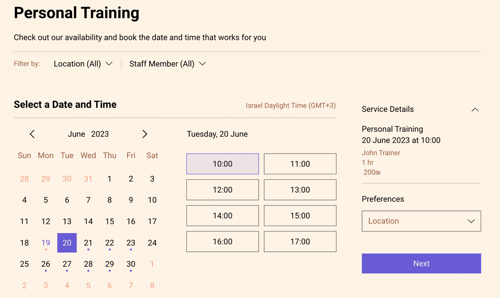
Gönderdiğiniz bağlantıya tıklayan müşteriler aşağıdaki örneğe benzer bir hizmet takvimi sayfasına giderler:
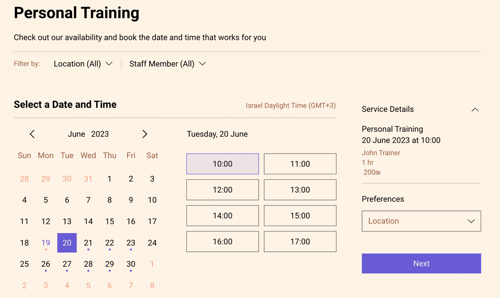
Hizmet sayfası bağlantısı paylaşma
Belirli bir hizmetle ilgili detaylı bilgilerin yer aldığı hizmet sayfasının bağlantılarını paylaşarak her bir hizmetinizi ayrı ayrı tanıtabilirsiniz. Bu seçenek özellikle hedefli pazarlama kampanyalarında veya danışma randevularının ardından müşterilerle iletişimin sürdürülmesinde kullanışlıdır.
Bir hizmet sayfası bağlantısı paylaşmak için:
- Sitenizin kontrol panelindeki Paylaşılabilir Bağlantılar sekmesine gidin.
- Hizmet sayfası altından Bağlantı Oluştur'a tıklayın.
- Hizmet açılır menüsünden seçim yapın.
- Devam'a tıklayın.
- Ne yapmak istediğinizi seçin:
- Bağlantıyı kopyala: Tam bağlantıyı kopyalayın. Bu seçenek tanıtım e-postalarındaki bağlantılı metinler için idealdir.
- Paylaş: Hizmet bağlantısını doğrudan paylaşmak için ilgili platformu seçin: WhatsApp ile gönder
 , E-posta ile gönder
, E-posta ile gönder  , QR kod oluştur
, QR kod oluştur  .
. - Sosyal Medyada Paylaşım Yapın: Hesabınızın durumuna bağlı olarak aşağıdaki adımları izleyin:
- (Henüz yapmadıysanız) Paylaşımınızı yayınlamak istediğiniz sosyal hesapları bağlayın.
- Gönderinizin sosyal medya platformlarındaki görünümünü özelleştirin. Mevcut seçenekler hangi sosyal medya hesaplarını bağladığınıza göre değişir:
- Şu şekilde yayınla: Facebook ve/veya Instagram'da paylaşıyorsanız, görüntünüzü Gönderi, Reel veya Hikaye olarak yayınlayabilirsiniz. Hikayeler en fazla 5 görüntü yayınlamanıza izin verir. Bu tür paylaşımlarda metin girişi yapamazsınız.
Not: Hikaye olarak yayınlama özelliği henüz tüm Wix hesaplarında mevcut değildir. - Metin: Hedef kitlenize gösterilecek bir metin girin.
İpucu: Yapay zeka metin oluşturucu menüsünü açmak için AI ile Oluştur'a tıklayın, içerikle ilgili kısa bir açıklama girin, bir üslup seçin ve Metin Oluştur'a tıklayın. - Takip Bağlantısı Ekle: Sosyal paylaşımınızı kullanarak sitenize gelen kişilerle ilgili analiz raporlarını görüntüleyebilmek için sitenize bağlantı verin.
- Medya: Değiştirmek istediğiniz görüntünün/videonun üzerine gelin ve Medyayı Değiştir simgesine
 tıklayın.
tıklayın. - Ne zaman yayınlamak istiyorsunuz?: Hemen Yayınla veya Daha Sonrası İçin Zamanla seçeneğini işaretleyin.
- Şu şekilde yayınla: Facebook ve/veya Instagram'da paylaşıyorsanız, görüntünüzü Gönderi, Reel veya Hikaye olarak yayınlayabilirsiniz. Hikayeler en fazla 5 görüntü yayınlamanıza izin verir. Bu tür paylaşımlarda metin girişi yapamazsınız.
- Sağ alttaki Yayınla'ya tıklayın.
Not: Yayınla ifadesinin yanındaki sayı kaç paylaşım yapılacağını gösterir. Örneğin, hem Facebook hem de Instagram paylaşımı oluşturduysanız, sayı (2) olarak görünür. Yayınla yanında ilgili platform adlarını da görebilirsiniz.
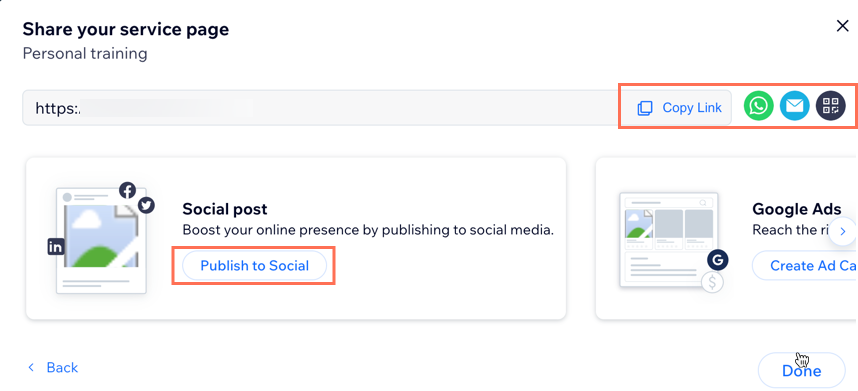
İpucu: 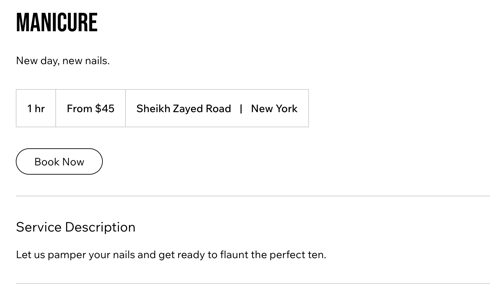
Müşteriler gönderdiğiniz bağlantıya tıkladıklarında aşağıdaki örneğe benzer bir hizmet sayfasına giderler:
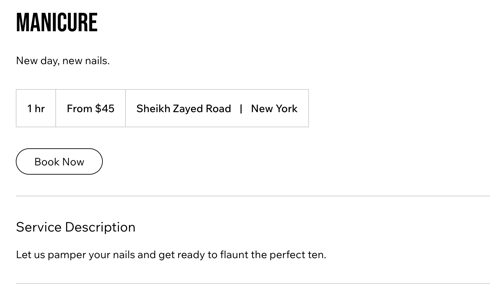
Üyelik ve paketlerinizin bağlantısını paylaşma
Müşterilerin üyelik planlarınıza ve paketlerinize kaydolmalarını sağlayan doğrudan bağlantılar paylaşabilirsiniz. Bu seçenek müşteri bağlılığı oluşturmak ve hizmetlerinizde yer ayırtan müşterilere daha iyi fırsatlar sunmak açısından kullanışlıdır.
Üyelik ve paketlerinizin bağlantısını paylaşmak için:
- Sitenizin kontrol panelindeki Paylaşılabilir Bağlantılar sekmesine gidin.
- Üyelikler ve paketler altından Bağlantı Oluştur'a tıklayın.
- (Gerekirse) Hizmet açılır menüsünden seçim yapın ve Devam'a tıklayın.
- Ne yapmak istediğinizi seçin:
- Bağlantıyı kopyala: Tam bağlantıyı kopyalayın. Bu seçenek tanıtım e-postalarındaki bağlantılı metinler için idealdir.
- Paylaş: Hizmet bağlantısını doğrudan paylaşmak için ilgili platformu seçin: WhatsApp ile gönder
 , E-posta ile gönder
, E-posta ile gönder  , QR kod oluştur
, QR kod oluştur  .
. - Sosyal Medyada Paylaşım Yapın: Hesabınızın durumuna bağlı olarak aşağıdaki adımları izleyin:
- (Henüz yapmadıysanız) Paylaşımınızı yayınlamak istediğiniz sosyal hesapları bağlayın.
- Gönderinizin sosyal medya platformlarındaki görünümünü özelleştirin. Mevcut seçenekler hangi sosyal medya hesaplarını bağladığınıza göre değişir:
- Şu şekilde yayınla: Facebook ve/veya Instagram'da paylaşıyorsanız, görüntünüzü Gönderi, Reel veya Hikaye olarak yayınlayabilirsiniz. Hikayeler en fazla 5 görüntü yayınlamanıza izin verir. Bu tür paylaşımlarda metin girişi yapamazsınız.
Not: Hikaye olarak yayınlama özelliği henüz tüm Wix hesaplarında mevcut değildir. - Metin: Hedef kitlenize gösterilecek bir metin girin.
İpucu: Yapay zeka metin oluşturucu menüsünü açmak için AI ile Oluştur'a tıklayın, içerikle ilgili kısa bir açıklama girin, bir üslup seçin ve Metin Oluştur'a tıklayın. - Takip Bağlantısı Ekle: Sosyal paylaşımınızı kullanarak sitenize gelen kişilerle ilgili analiz raporlarını görüntüleyebilmek için sitenize bağlantı verin.
- Medya: Değiştirmek istediğiniz görüntünün/videonun üzerine gelin ve Medyayı Değiştir simgesine
 tıklayın.
tıklayın. - Ne zaman yayınlamak istiyorsunuz?: Hemen Yayınla veya Daha Sonrası İçin Zamanla seçeneğini işaretleyin.
- Şu şekilde yayınla: Facebook ve/veya Instagram'da paylaşıyorsanız, görüntünüzü Gönderi, Reel veya Hikaye olarak yayınlayabilirsiniz. Hikayeler en fazla 5 görüntü yayınlamanıza izin verir. Bu tür paylaşımlarda metin girişi yapamazsınız.
- Sağ alttaki Yayınla'ya tıklayın.
Not: Yayınla ifadesinin yanındaki sayı kaç paylaşım yapılacağını gösterir. Örneğin, hem Facebook hem de Instagram paylaşımı oluşturduysanız, sayı (2) olarak görünür. Yayınla yanında ilgili platform adlarını da görebilirsiniz.
Mevcut bağlantıları yayınlanan sitenize yönlendirme
Sitenizi yayınlamadan önce paylaşılabilir bağlantılar oluşturduysanız, canlı sitenizi yayınladıktan sonra bunları canlı sitenize yönlenecek şekilde ayarlayabilirsiniz. Sitenizi yayınladıktan sonra bağlantılarınızı yönlendirmek için sitenizin kontrol panelindeki Paylaşılabilir Bağlantılar sayfasına gidin.
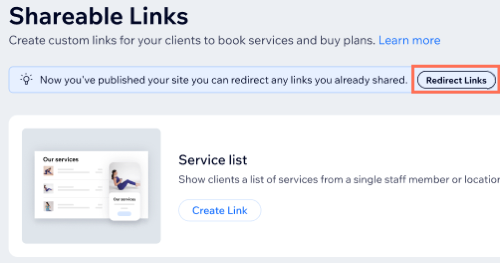
Önemli:
- Bu adımlar yalnızca sitenizi yayınlamadan önce paylaşılabilir bağlantılar oluşturduysanız ve ardından sitenizi yayınladıysanız geçerlidir.
- Sitenizi yayınlamadan önce oluşturduğunuz paylaşılabilir bağlantıları canlı sitenize yeniden yönlendirmediğiniz takdirde bu bağlantılar işlevini yitirir. Bunları yeniden yönlendirmek için aşağıdaki adımları uyguladığınızdan emin olun.
Mevcut bağlantılarınızı yayınlanan sitenize yönlendirmek için:
- Sitenizin kontrol panelindeki Paylaşılabilir Bağlantılar sekmesine gidin.
- Üstteki Bağlantıları Yönlendir'e tıklayın.
- Bağlantıları Yönlendir'e tıklayarak işlemi onaylayın.
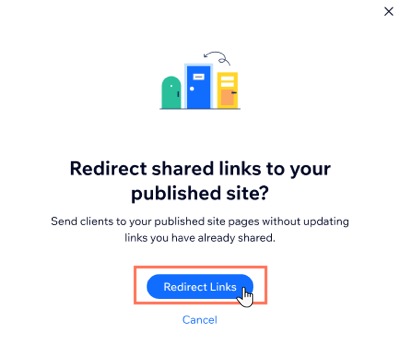
Not:
Paylaşılabilir bağlantıların canlı sitenize yönlendirme yapmaya başlaması birkaç dakika sürebilir.
SSS
Daha fazla bilgi edinmek için aşağıdaki sorulara tıklayın.
Web sitemi henüz tamamlamamış olsam bile hizmet bağlantıları paylaşabilir miyim?
Bir premium paketim olmasa bile hizmet bağlantıları paylaşabilir miyim?

